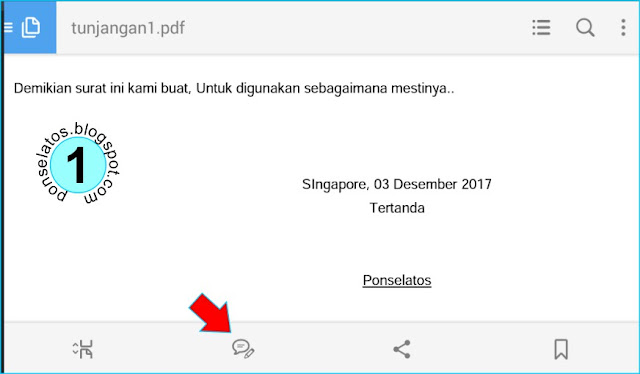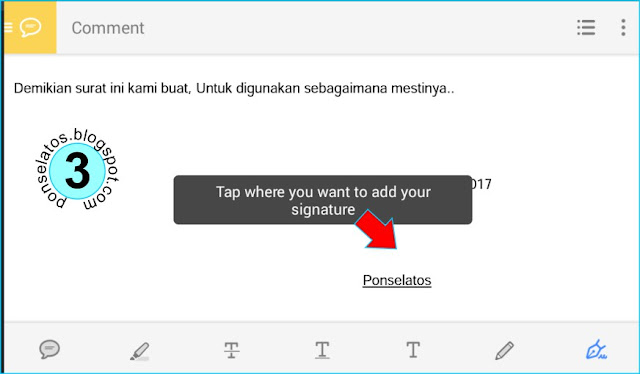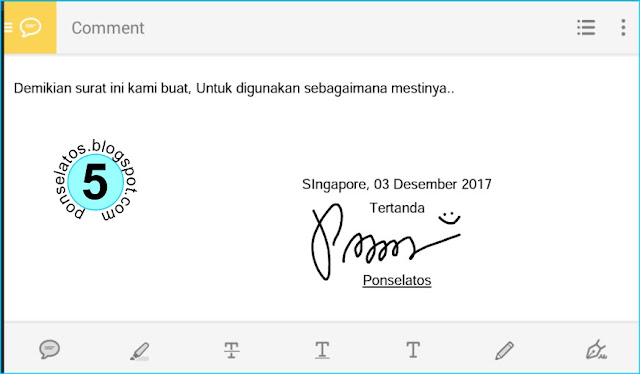Di jaman Now (sekarang) diera digitalisasi, semua keperluan mulai beralih ke bentuk digital. Kalau dulu, urusan surat menyurat harus lewat Kantor Pos yang memakan waktu berhari-hari bahkan sulit di prediksi bila tempat yang dituju cukup jauh dari jangkauan.
Sekarang dengan kecanggihan teknologi, urusan perdokumentasian seperti minta tanda tangan Direktur tidak perlu menghadap langsung atau mengirim bentuk fisik ke lokasi beliau berlibur.
Cukup kirim berkas yang perlu ditanda tangani melalu email atau japri di medsos, massenger atau apalah namanya, dan berkas pun langsung sampai ke-tangan direktur.
Jika Anda sebagai Direktur pun tidak perlu lagi repot-repot ngeprint dokumen yang perlu ditanda-tangani terus men-Scan dokumen yang sudah ditanda tangani tersebut lalu kemudian mengirimnya ke Divisi terkait, #ribet...
Dengan bantuan ponsel android dan aplikasi bernama Adobe Fill & Sign, semua keperluan Validasi berbentuk tanda tangan pun bisa di lakukan dengan mudah dan cepat. Tinggal tergantung kecepatan koneksi internet yang dimiliki untuk berkirim-kirim dokumen.
Selanjutnya Tap pada area yang ingin diletakkan tanda tangan.
Dan buat tanda tangan pada tampilan layar, lebih bagus lagi jika tanda tangan yang dibuat menggunakan stylus sehingga tarikan garisnya lebih luwes.
Setelah selesai Tap Done diatas kanan layar atau Clear di kanan bawah layar jika ingin mengulangi.
Begitulah cara membuat Tanda Tangan di Android, Bagaimana? mudah bukan. Tentu saja tanda tangan seperti ini khusus untuk berkas dokumen yang sifatnya tidak terlalu resmi seperti permohonan bolos kerja atau surat undangan rapat RW, Semoga bermanfaat.
Sekarang dengan kecanggihan teknologi, urusan perdokumentasian seperti minta tanda tangan Direktur tidak perlu menghadap langsung atau mengirim bentuk fisik ke lokasi beliau berlibur.
Cukup kirim berkas yang perlu ditanda tangani melalu email atau japri di medsos, massenger atau apalah namanya, dan berkas pun langsung sampai ke-tangan direktur.
Jika Anda sebagai Direktur pun tidak perlu lagi repot-repot ngeprint dokumen yang perlu ditanda-tangani terus men-Scan dokumen yang sudah ditanda tangani tersebut lalu kemudian mengirimnya ke Divisi terkait, #ribet...
Dengan bantuan ponsel android dan aplikasi bernama Adobe Fill & Sign, semua keperluan Validasi berbentuk tanda tangan pun bisa di lakukan dengan mudah dan cepat. Tinggal tergantung kecepatan koneksi internet yang dimiliki untuk berkirim-kirim dokumen.
Okeh langsung saja kita ulas cara membuat tanda tangan di android.
Pertama-tama download dan instal dulu aplikasi untuk membuat tanda tangan di android.
Seperti yang sudah disebutkan tadi, salah satu aplikasi yang bisa dipakai yaaitu Adobe Fill & Sign, bisa di download di;
https://play.google.com/store/apps/details?id=com.adobe.fas
Lalu buka aplikasinya dan buka dokumen yang ingin ditanda tangani. Setelah dokumen terbuka, Tap pada ikon bergambar chat dan pensil seperti ditunjuk tanda panah pada gambar dibawah ini.
Lalu buka aplikasinya dan buka dokumen yang ingin ditanda tangani. Setelah dokumen terbuka, Tap pada ikon bergambar chat dan pensil seperti ditunjuk tanda panah pada gambar dibawah ini.
Kemudian Tap pada ikon Pulpen untuk mulai membuat tanda tangan di android.
Selanjutnya Tap pada area yang ingin diletakkan tanda tangan.
Dan buat tanda tangan pada tampilan layar, lebih bagus lagi jika tanda tangan yang dibuat menggunakan stylus sehingga tarikan garisnya lebih luwes.
Setelah selesai Tap Done diatas kanan layar atau Clear di kanan bawah layar jika ingin mengulangi.
Jadi deh tanda tangan yang di buat langsung di android. Kalau biasanya untuk surat yang semi formal tapi tidak resmi, menggunakan stempel tanda tangan, sekali-kali bisa digantikan dengan tanda tangan langsung di android biar tarikan garisnya unik.
Begitulah cara membuat Tanda Tangan di Android, Bagaimana? mudah bukan. Tentu saja tanda tangan seperti ini khusus untuk berkas dokumen yang sifatnya tidak terlalu resmi seperti permohonan bolos kerja atau surat undangan rapat RW, Semoga bermanfaat.